عندما تحاول الطباعة من macOS ، قد تتلقى أحيانًا خطأ غريبًا يفيد بأن بيانات اعتماد تشفير الطابعة قد انتهت صلاحيتها. يحدث هذا الخطأ عادة بعد تثبيت أحدث إصدار من macOS. يبدو أن إصدارات macOS الجديدة لا تثق دائمًا في بيانات اعتماد التشفير القديمة. دعنا نناقش ما يمكنك فعله للتخلص من هذه المشكلة واستعادة وظائف الطابعة.
محتويات
-
يقول Mac أن أوراق اعتماد التشفير الخاصة بطابعتك قد انتهت صلاحيتها
- أعد تثبيت الطابعة باستخدام بروتوكول AirPrint
- أعد تثبيت الطابعة بموجب بروتوكول LPD
- إعادة تعيين إعدادات شبكة الطابعة
- قم بإنشاء شهادة موقعة ذاتيًا جديدة
- استنتاج
- المنشورات ذات الصلة:
يقول Mac أن أوراق اعتماد التشفير الخاصة بطابعتك قد انتهت صلاحيتها
أعد تثبيت الطابعة باستخدام بروتوكول AirPrint
أسرع طريقة للتخلص من "انتهت صلاحية أوراق اعتماد التشفير"الخطأ هو إعادة تثبيت الطابعة الخاصة بك. غالبًا ما يحدث هذا الخطأ عند تثبيت برنامج تشغيل AirPrint وتعيينه على أنه Secure AirPrint. تنتهي صلاحية بيانات اعتماد برنامج التشغيل المعني بعد فترة معينة ، مما يجعل الطابعة غير قابلة للاستخدام.
- على جهاز Mac الخاص بك ، انتقل إلى تفضيلات النظام.
- يختار الطابعات والماسحات الضوئية.
- حدد موقع الطابعة وحددها في القائمة.
- ثم اضغط على يزيل زر.

قم بإزالة الطابعة وإعادة إضافتها من تفضيلات نظام الطابعات والماسحات الضوئية. - انقر فوق حذف الطابعة لإزالة الجهاز.
- انتقل إلى /Library/Printers واسحب مجلد الطابعة إلى سلة المهملات.
- أفرغ مجلد المهملات ، وأوقف تشغيل جهاز Mac وافصل الطابعة.
- أعد تشغيل أجهزتك ، وارجع إلى الطابعات والماسحات الضوئية.
- ابحث عن الطابعة وقم بتثبيتها ، ولكن هذه المرة قم بتغيير برنامج التشغيل من Secure AirPrint إلى AirPrint.
أعد تثبيت الطابعة بموجب بروتوكول LPD
أكد مستخدمون آخرون أنهم حلوا المشكلة بعد إعادة تثبيت الطابعة باستخدام بروتوكول LPD. إذا قمت بالفعل بتثبيت الطابعة عبر AirPrint ولكنها لا تعمل بشكل جيد مع جهاز Mac ، فانتقل إلى LPD وتحقق من النتائج. إذا كنت تستخدم طابعة قديمة ، فقد يكون هذا الحل هو الحل للمشكلات المتعلقة بالطابعة على نظام macOS.
- انتقل إلى التطبيقات، واختر خدمات.
- قم بتشغيل ملف الأداة المساعدة لإعداد الطابعة.
- اضغط على علامة زائد لإضافة الطابعة.
- اذهب إلى علامة تبويب IP، واختر برنامج Line Printer Daemon (LPD) من بروتوكول قائمة.
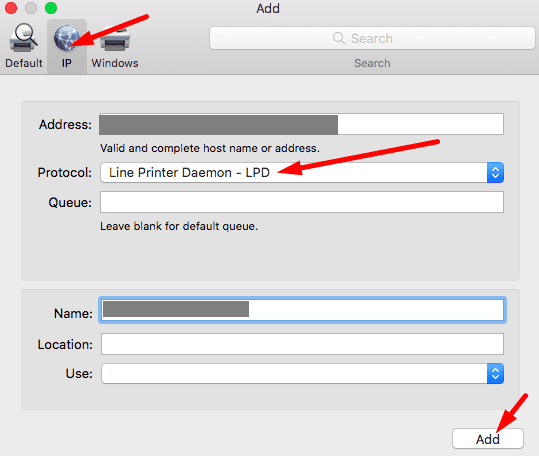
- ثم أدخل عنوان IP الخاص بطابعتك ، وأضف اسمًا لها ، واضغط على يضيف زر.
إعادة تعيين إعدادات شبكة الطابعة
إذا استمرت المشكلة ، فحاول إعادة تعيين إعدادات شبكة الطابعة.
- أولاً ، افصل جهاز التوجيه الخاص بك واتركه مغلقًا.
- ثم أعد تشغيل الطابعة.
- على طابعتك ، انتقل إلى لوحة التحكم، واختر اقامة.
- اذهب إلى إعداد الشبكة، واختر استعادة إعدادات الشبكة.
- ثم قم بإيقاف تشغيل الطابعة.
- انتظر لمدة 30 ثانية ، وقم بتوصيل جهاز التوجيه الخاص بك مرة أخرى.
- عند عودة اتصال الشبكة ، قم بتشغيل الطابعة.
- ابدأ تشغيل طابعتك معالج الإعداد اللاسلكي.
إذا استمر الخطأ ، فانتقل إلى قسم "الطابعات والماسحات الضوئية" في Mac وأعد تثبيت الطابعة كما هو موضح أعلاه. لذلك ، بشكل أساسي ، ستقوم بإعادة تعيين إعدادات شبكة الطابعة الخاصة بك ثم إعادة تثبيت الجهاز.
قم بإنشاء شهادة موقعة ذاتيًا جديدة
يمكنك أيضًا محاولة إنشاء شهادة موقعة ذاتيًا جديدة باستخدام خادم الويب المضمن بالطابعة. يمكنك استخدام الصفحة الرئيسية لطابعتك لإدارة الإعدادات المتعلقة بالطابعة وتثبيت التحديثات وما إلى ذلك.
- احصل على عنوان IP الخاص بالطابعة وأدخله في علامة تبويب متصفح جديدة.
- اضغط على Enter لفتح صفحة خادم ويب المضمن (EWS).
- اذهب إلى شبكة الاتصال التبويب.
- اذهب إلى إعدادات متقدمة، وانقر فوق علامة الجمع.
- يختار الشهادات، وانقر فوق تهيئة.
- يختار قم بإنشاء شهادة موقعة ذاتيًا جديدة.
- نجاح ينهي والسماح للطابعة بإنشاء الشهادة الجديدة. تحقق مما إذا كان الخطأ قد اختفى.
ملحوظة: في بعض طرز الطابعات ، لا يوجد إعدادات متقدمةس. انقر مباشرة على تكوين الشهادة وإضافة الشهادة الجديدة. للحصول على إرشادات خطوة بخطوة حول كيفية إنشاء شهادة موقعة ذاتيًا جديدة ، انتقل إلى صفحة دعم الشركة المصنعة للطابعة.
استنتاج
إذا قال جهاز Mac الخاص بك إن بيانات اعتماد تشفير الطابعة الخاصة بك قد انتهت صلاحيتها ، فأعد تثبيت الطابعة باستخدام بروتوكولات AirPrint أو LPD. إذا استمرت المشكلة ، فأعد تعيين إعدادات شبكة الطابعة. ثم انتقل إلى الصفحة الرئيسية لطابعتك وأنشئ شهادة موقعة ذاتيًا جديدة. هل ساعدتك هذه الحلول في حل المشكلة؟ أي من هذه الأساليب تعمل من أجلك؟ اسمحوا لنا أن نعرف في التعليقات أدناه.